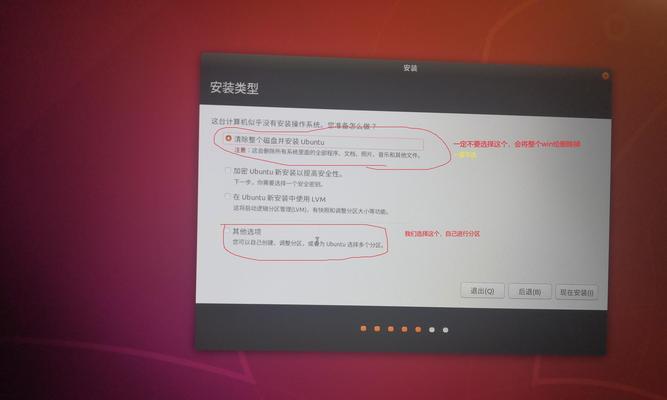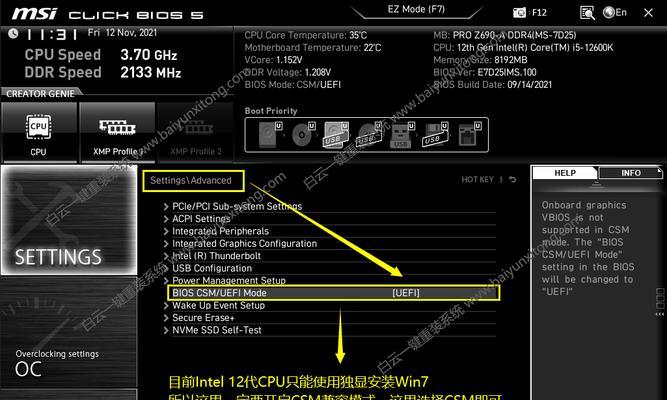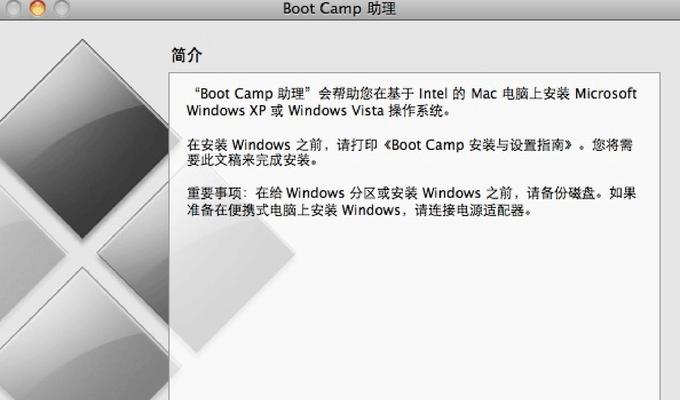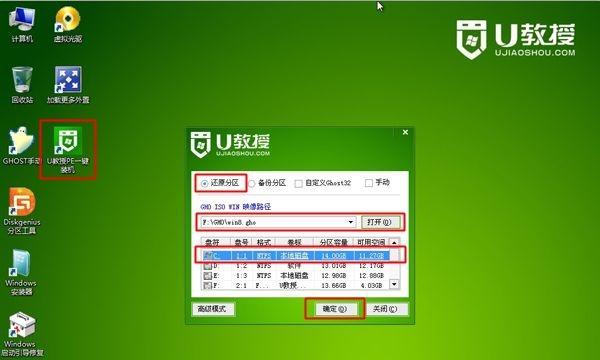近年来,随着技术的飞速发展,很多人都开始使用更先进的操作系统。然而,仍有一部分用户坚守着经典的Windows7系统。对于这些用户来说,有时候重新安装系统是不可避免的。本文将详细介绍如何以台式电脑重新装Win7系统,并给出一些重要的注意事项。

一、备份重要数据
在重新安装系统之前,务必备份重要的个人文件和数据。尤其是文档、照片、视频等。可以将这些文件拷贝到移动硬盘、U盘或者云存储中,以防止丢失。
二、确定操作系统版本
在重新安装系统之前,需要确定自己所需的操作系统版本。Windows7系统有多个版本,包括家庭版、专业版等。根据自己的需要选择合适的版本。

三、准备安装盘或启动盘
重新安装系统需要准备一个安装盘或者启动盘。可以通过官方渠道下载Windows7系统的ISO文件,并使用制作工具将ISO文件写入U盘或者刻录到光盘上。
四、设置启动顺序
在重新安装系统之前,需要进入BIOS设置界面将启动顺序调整为U盘或者光盘。这样才能从安装盘或启动盘启动,进入系统安装界面。
五、进入系统安装界面
在重新启动台式电脑后,按照屏幕上的提示按键进入系统安装界面。通常是按下键盘上的"Del"、"F2"或者"F12"键。进入安装界面后,选择安装语言和其他设置,并点击“下一步”。
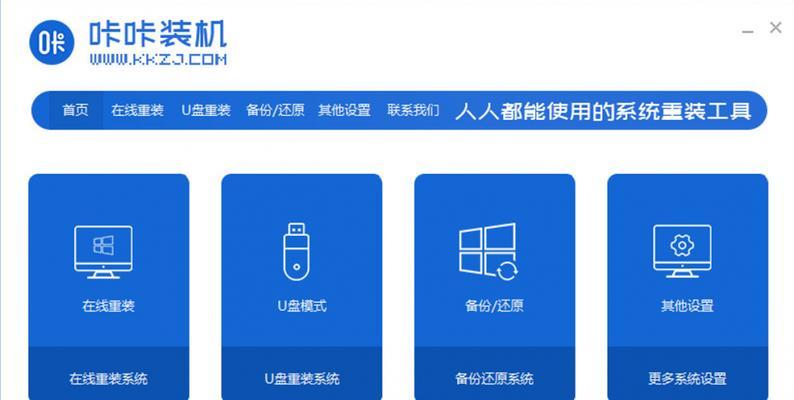
六、接受许可协议
在系统安装界面上,需要阅读并接受Windows7的许可协议。仔细阅读协议内容后,勾选“我接受许可协议”选项,并点击“下一步”。
七、选择安装类型
在系统安装界面上,可以选择不同的安装类型。如果要重新安装系统,选择“自定义(高级)”选项。这样可以清除原来的操作系统并进行全新安装。
八、分区与格式化
在重新安装系统之前,需要对硬盘进行分区和格式化。可以选择现有分区进行格式化,也可以创建新的分区。确保选择合适的分区和文件系统格式。
九、开始安装
在分区和格式化完成后,点击“下一步”按钮,开始系统的安装过程。系统会自动完成剩余的安装步骤,并在安装完成后自动重启。
十、驱动安装
重新安装系统后,需要安装台式电脑的硬件驱动程序。可以通过官方网站下载最新的驱动程序,并按照提示进行安装。
十一、系统更新
重新安装系统后,还需要进行系统更新以获取最新的安全补丁和功能更新。可以进入系统设置中的“Windows更新”选项,自动下载并安装更新。
十二、安装常用软件
重新安装系统后,需要安装一些常用的软件,如办公软件、杀毒软件等。可以通过官方网站或者应用商店下载并安装这些软件。
十三、恢复个人数据
在重新安装系统后,将之前备份的个人数据拷贝回计算机。可以使用移动硬盘、U盘或者云存储进行恢复。
十四、优化系统设置
重新安装系统后,需要对系统进行一些优化设置,如调整电源选项、设置防火墙等。这样可以提高系统的性能和安全性。
十五、注意事项
在重新安装Win7系统时,需要注意备份重要数据、选择合适的操作系统版本、准备好安装盘或启动盘、设置正确的启动顺序、阅读并接受许可协议、选择合适的安装类型、进行分区和格式化、安装驱动程序、更新系统、安装常用软件、恢复个人数据、优化系统设置等。只有在正确操作的基础上,才能成功重新安装Win7系统并恢复台式电脑的正常使用。